Урок 26. Фильтр Liquify (Пластика)._
Вы узнаете:
- Для чего нужен фильтр Liquify (Пластика).
- Как искажать изображение при помощи инструмента Warp (Деформация).
- Про инструменты Twirl Clockwise (Скручивание по часовой стрелке),
- Pucker (Сморщивание), Bloat (Вздутие),Turbulence (Турбулентность)
- Shift Pixel (Смещение пикселей/Подъем пикселей), Reflection (Отражение).
- Как защитить области инструментом Freeze (Заморозить).
- Как ослабить воздействие используя Reconstruct (Реконструировать).
- Как пользоваться сеткой и настраивать подложку.
Урок состоит из следующих разделов:
1. Обучающее видео.
2. Когда применяется фильтр Liquify (Пластика/сделать жидким).
3. Инструменты фильтра.
4. Инструмент Freeze (Заморозить).
5. Использование маски, выделения или канала прозрачности.
6. Thaw (Разморозить)
7. Reconstruct (Реконструировать) .
8. Show Mesh (Сетка).
9. Вопросы.
10. Домашнее задание.
Когда применяется фильтр Liquify (Пластика/сделать жидким).
Чаще всего используется для искажения портретов – просто ради смеха. Однако, при аккуратной работе, с помощью этого фильтра можно стать фотопластическим хирургом. Вы сможете легко улучшить фигуру на фотографии: уменьшить талию, увеличить нос, губы и грудь, а так же заставить улыбаться грустного человека. Можно создавать картины в стиле Дали и многое другое. Найти его можно в меню Filter (Фильтр). Shift + Ctrl + X – это клавиши быстрого вызова .
Инструменты фильтра
Набор инструментов включает в себя следующие кнопки: Инструмент Warp (Деформация) – это основной инструмент фильтра. Он напоминает размазывающий палец Smudge (Палец) с основной панели инструментов Photoshop – у них и значки похожи. Он сдвигает пиксели в сторону движения кисти.
Как работает этот инструмент, легко понять, если включить видимость прямоугольной сетки.
Инструмент Twirl Clockwise (Скручивание по часовой стрелке) . При перетаскивании или просто при нажатой левой кнопке мыши, закручиваются линии сетки в спираль по часовой стрелке. А для скручивания против часовой стрелки удерживайте клавишу Alt, нажав левую кнопку мыши.
Инструмент Pucker (Сморщивание) – Стягивает линии к центру, можно толстяка превратить в супермодель.
Инструмент Bloat (Вздутие/Распухать) – Растягивает линии от центра. Можно увеличить нос, выпучить глаза, сделать пухленькие губки, прибавить объем в груди, накачать мышцы.
Инструмент Shift Pixel
а перпендикулярно ему.
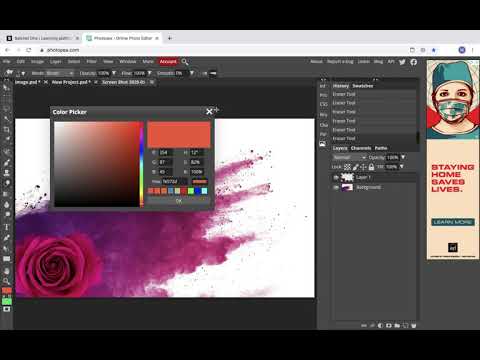 Если рисовать снизу вверх, то пикселы сдвинутся влево (если при движении удерживать нажатой клавишу Alt, то смещение будет происходить вправо). При движении инструмента сверху вниз пикселы сдвинутся вправо (нажмите и удерживайте Alt для смещения влево). При вращении инструментом по часовой стрелке вокруг какого-либо объекта можно увеличить размер этого объекта. При движении против часовой стрелки – уменьшить.
Если рисовать снизу вверх, то пикселы сдвинутся влево (если при движении удерживать нажатой клавишу Alt, то смещение будет происходить вправо). При движении инструмента сверху вниз пикселы сдвинутся вправо (нажмите и удерживайте Alt для смещения влево). При вращении инструментом по часовой стрелке вокруг какого-либо объекта можно увеличить размер этого объекта. При движении против часовой стрелки – уменьшить.Инструмент Reflection (Отражение) – Имитирует отражение в кривом зеркале. Отражается область, перпендикулярная направлению движения кисти. Чтобы отразить область, противоположную направлению движения кисти нажмите Alt. Желательно отражаемую область предварительно заморозить инструментом Freeze (Заморозить). Эффект отражения в воде, создается путем обводки.
Инструмент Turbulence (Турбулентность) – Используется для создания эффектов облаков, огня, волн и т.п. Он создает в изображении завихрения – турбулентность. Нажмите кнопку мыши
Нажмите кнопку мыши
и подержите – эффект будет усиливаться как у аэрографа. Хаотичность искажений задается параметром Turbulent Jitter (Колебания).
Если при работе с инструментами Warp (Деформация), Shift Pixel (Смещение пикселей/Подъем пикселей), Reflection (Отражение) и Turbulence (Турбулентность) нажать клавишу Shift , то будет создаваться эффект смазывания по прямой от места первого щелчка кнопкой мыши до второго.
Инструмент Freeze (Заморозить)
Если провести инструментом по изображению, то отмеченная область будет защищена от изменений. Если до применения фильтра выделить участки изображения, создать маску или сделать прозрачными, то в выпадающих меню в области Mask Options (Параметры маски) станут доступны пункты для отображения маскированных областей в окне просмотра. Щелкните по маленькому треугольнику, для выбора выделения, прозрачности, или слой-маски.
Выберите инструмент Freeze (Заморозить) и проведите им по участкам изображения, которые нужно защитить. Чтобы заморозить прямую линию между двумя точками, нажмите Shift на конечной точке.
Чтобы заморозить прямую линию между двумя точками, нажмите Shift на конечной точке.
Чтобы заморозить все незамороженные области, нажмите кнопку Mask All (Маскировать все).
Для отображения замороженных областей, установите галочку ShowMask (Показать маску).
Цвет замороженных областей можно изменить, в области View Options (Параметры просмотра) выберите цвет в выпадающем меню Mask Color (Цвет маски).
Использование маски, выделения или канала прозрачности.
В области Mask Options (Параметры маски) можно выбрать одно из пяти значений (Заменить, Добавить, Вычитание, Пересечение, Инвертировать). Щелкнув по стрелочке рядом с любым из пяти значков, можно дополнительно выбрать: Selection (Выделение), Transparency (Прозрачность) или LayerMask (Слой-маска).
Откройте любую фотографию. Создайте копию фонового слоя Ctrl + J. Возьмите инструмент Type mask (Текст-маска) большого размера, жирного начертания. Напишите любой текст и нажмите или дважды клавишу Enter (в секции цифр). Текст перейдет в выделение. Выберите в меню Filtr (Фильтр) – Liquify (Пластика). Для того чтобы искажать все кроме текста, нажмите (Инвертировать все). Отметьте галочкой Show Mash (Показать маску). В разделе Mask Options (Параметры маски) у всех значков из выпадающего списка выберите Selection (Выделение). Любыми инструментами фильтра исказите изображение. Обратите внимание, что изменения будут происходить только внутри выделенной области. Для того чтобы искажать все кроме текста нажмите клавишу Invert All (Инвертировать все). Для выхода из работы фильтра нажмите ОК.
Создайте копию фонового слоя Ctrl + J. Возьмите инструмент Type mask (Текст-маска) большого размера, жирного начертания. Напишите любой текст и нажмите или дважды клавишу Enter (в секции цифр). Текст перейдет в выделение. Выберите в меню Filtr (Фильтр) – Liquify (Пластика). Для того чтобы искажать все кроме текста, нажмите (Инвертировать все). Отметьте галочкой Show Mash (Показать маску). В разделе Mask Options (Параметры маски) у всех значков из выпадающего списка выберите Selection (Выделение). Любыми инструментами фильтра исказите изображение. Обратите внимание, что изменения будут происходить только внутри выделенной области. Для того чтобы искажать все кроме текста нажмите клавишу Invert All (Инвертировать все). Для выхода из работы фильтра нажмите ОК.
Теперь нужно скопировать выделение на новый слой. Нажмите Ctrl + J, в палитре Layer(Cлои) или переключившись на любой инструмент выделения, щелкните правой кнопкой мыши по выделению и в контекстном меню выберите Layer via copy (Скопировать на новый слой). Придайте слою с видоизмененным текстом стили, дважды щелкнув по нему левой кнопкой мыши и настроив параметры наложения.
Придайте слою с видоизмененным текстом стили, дважды щелкнув по нему левой кнопкой мыши и настроив параметры наложения.
Thaw (Разморозить)
Инструмент Thaw (Разморозить) . Чтобы разморозить изображение, проведите этим инструментом по замороженной области.
Чтобы разморозить сразу все замороженные области, нажмите кнопку None (Не показывать/Нет) в области Mask Options (Параметры маски).
Чтобы инвертировать замороженные и открытые области, нажмите кнопку Invert All (Инвертировать все).
Если вы ошиблись, то нажмите клавишу Alt и кликните по кнопке Cancel (Отмена). Или нажмите на кнопку Reconstruct (Реконструировать). У фильтра Liquify (Пластика) есть очень хитрый инструмент, позволяющий частично восстанавливать изображение.
Reconstruct (Реконструировать)
Инструмент Reconstruct (Реконструировать) , позволяет частично стирать и ослаблять изменения, сделанные с помощью других инструментов. Режим (отмены/ослабления) выбирается в списке Mode (Режим) секция Reconstruct mode (Режим реконструкции).
Чтобы искаженные области не реконструировались, их следует заморозить.
Инструмент достаточно простой в использовании, но только при включенном режиме Revert (Восстановление). При выборе других режимов, восстановление на границе замороженных и не замороженных участков проводится по особым сложным алгоритмам. Если вы используете фильтр только для дружеских шаржей, то знать, как они работают не обязательно.
Рассмотрим все возможные режимы реконструкции:
Revert (Восстановление): Искажения отменяются без сглаживания между замороженными
и незамороженными областями.
Rigid (Строгий): Воздействует на прямые углы на границе между замороженными
и незамороженными областями. Иногда на краях создаются разрывы. Незамороженные области восстанавливаются почти полностью.
Stiff (Твердый): Действует как магнит. На границах с замороженными областями искажаются незамороженные области. Чем дальше от замороженной области, тем меньше искажение.
На границах с замороженными областями искажаются незамороженные области. Чем дальше от замороженной области, тем меньше искажение.
Smooth (Плавный): Искажение замороженных областей плавно распространяется на незамороженные области.
Loose (Свободный): Результат похож на действие режима Smooth (Плавный), но влияние искажений на незамороженные области более сильное.
В следующих 3 режимах реконструкция выполняется на основе параметров искажения в точке щелчка мыши. Каждый щелчок устанавливает новую начальную точку. Если нужно растянуть эффект от одной точки до другой, удерживайте кнопку мыши нажатой.
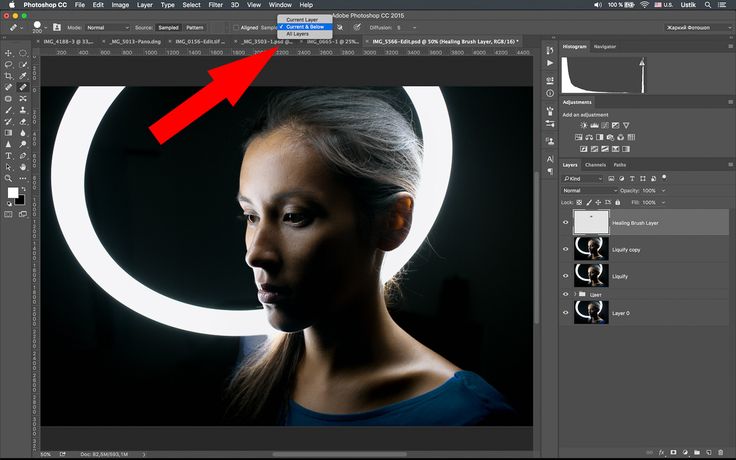
Amplitwist (Амплитвист): Восстановление незамороженных областей происходит с копированием параметров в начальной точке (смещение, поворот и масштабирование).
Affine (Аффинный): Восстановление незамороженных областей происходит с копированием параметров всех искажений в начальной точке (смещение, поворот, наклон, горизонтальное и вертикальное масштабирование).
Show Mesh (Сетка)
Сетка помогает отслеживать искажения. Если отметить этот пункт галочкой, то станут доступны дополнительные настройки: Mesh Size (Размер сетки) и Mesh Color (Цвет сетки). Для того чтобы сохранить сетку для последующего ее применения к другим изображениям нажмите кнопку Save Mesh (Сохранить сетку), задайте путь, введите название и нажмите Save (Сохранить). Чтобы применить сетку к другому изображению, нажмите кнопку Load Mash (Загрузить сетку), выберите нужный файл и нажмите Open (Открыть). Если масштаб сетки не совпадает с размером изображения, то сетка масштабируется по размерам изображения.
Если масштаб сетки не совпадает с размером изображения, то сетка масштабируется по размерам изображения.
ShowImage (Изображение). Если галочку снять, отображаться будет только сетка (если сетка отмечена галочкой).
Show Backdrop (Дополнительные параметры):
Отметьте этот пункт галочкой для включения дополнительных параметров. Окно просмотра можно настроить в меню Use (Использовать). Если в документе несколько слоев, то все они будут перечислены в этом меню. Можно выбрать отображение только активного слоя, All Layers (Всех слоев) или любого из существующих слоев в документе. Слои будут отображаться как подложка.
В выпадающем меню Mode (Режим) можно выбрать, как показывать подложку. Ее можно расположить In Front (На переднем плане), Behind (На заднем плане) или использовать Blend (Совмещенные данные). Это помогает сравнить изменения в разных слоях.
Искажается всегда только активный слой, независимо от того отображаются другие слои или нет.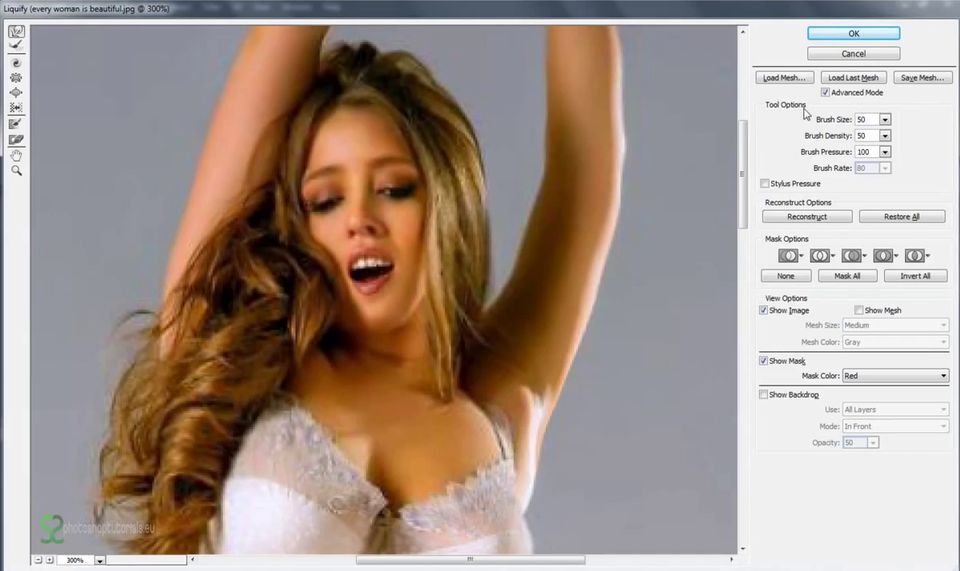
Настроить наложение между активным слоем и подложкой можно с помощью ползунка Opacity (Непрозрачность).
Вопросы:
- С помощью какого инструмента можно защитить области на изображении от воздействия других инструментов?
– Warp (Деформация)
– Shift Pixel (Смещение пикселей)
– Freeze (Заморозить)
– Reconstruct (Реконструировать)
– Thaw (Разморозить)
– Turbulence (Турбулентность)
- Какого цвета маски нет в настройках фильтра?
– красный
– голубой
– градации серого
– желтый
– пурпурный
– розовый
- Инструмент Reconstruct (Реконструировать). При каком режиме частичной отмены полностью восстанавливаются искаженные области?
– Строгий
– Твердый
– Свободный
– Восстановление
– Аффинный
Домашнее задание:
Попробуйте при помощи этого фильтра уменьшить объем талии, добавить улыбку, уменьшить нос, сделать часы расплавленными или что-нибудь еще на свое усмотрение. Совсем не обязательно повторять в домашнем задании урок, используя шоколадную бутылку, придумайте что-нибудь свое. На всякий случай я ее все таки оставляю в д/з файл: Вы должны войти или зарегистрироваться чтобы увидеть скрытый текст.
Совсем не обязательно повторять в домашнем задании урок, используя шоколадную бутылку, придумайте что-нибудь свое. На всякий случай я ее все таки оставляю в д/з файл: Вы должны войти или зарегистрироваться чтобы увидеть скрытый текст.
Отзывы и замечания учеников из группы тестирования учебника. Ответы на заданные вопросы добавлены в урок:
Жанна: — Вот ужас, как плохо, что нет той фотки, с которой ты работаешь у меня в папочке!!! Я с этим фильтром в жизни не работала, нужды не было. Очень понравился урок. маленькая ремарка и все: У тебя дополнительные возможности включены сразу, у меня -нет. Так вот, пришлось самой искать, так как я заметила, что есть как бы второй слой , основной, а тут прозрачный. Ты позже объясняешь, но уже, как говорится — поздно. Все , остальное супер!
Настя: — Очень рада,что ты хорошо отдохнула и набралась сил. Ученики твои наверное тоже набрались сил… Лично я готова уже приступить к обучению.
По поводу урока, я не пользуюсь этим фильтром, но о его возможностях знаю. В принципе все понятно из урока. Сам по себе фильтр очень интересный, но как ты правильно заметила в конце, требует немало навыков в использовании. Единственное,описание режимов инструмента «Реконструирование» для меня сложновато в понимании (я имею ввиду Амплитвист, Аффинный). В ДЗ «поиздевалась» над фонарным столбом…попыталась применить все функции фильтра пластика.
В.Ольга.В: — Раньше этим фильтром делала «пластические операции», из урока узнала некоторые нюансы….а вот из тени бутылки, что-то сделать было интересно и не обычно Спасибо большое за урок!!!
Панова Светлана: — Замечательный урок!!! Спасибо. Замечаний к уроку нет. В качестве домашнего задания сделала шаржик на девушку. (оригинал фото прилагается).
Фехтел -Шепа Оксана: — Приветик, над домашкой долго трудилась не знаю правильно ли. Трудновато было работать фильтром по видео вроде просто, а вот на самом деле очень трудно.
но я старалась очень, если что, то переделаю.
Бабенко Юлия: — Спасибо за 25 урок. Урок понравился, только вот домашнее задание не очень поняла, я подкорректировала себе фигурку, носик поменьше сделала и губки по пышнее, наверное в этом заключалось домашнее задание? И с бутылочкой тоже поэкспериментировала. С нетерпением жду следующего урока)! Спасибо!
Miftakhova Antonina: — Влом с бутылкой пластикой возиться, чет прям рука не поднимается.(((( Но грудь увеличивать пластикой умею! И Глаза открывать и второй подбородок подтягивать.))))))))))))))))))) Расстраиваюсь, что скоро конец урокам, и прям оттягиваю их конец не выполнением ДЗ.
Автор: Я изначально не хотела, чтобы д/з делали на моей бутылке. Поэтому в архив ее не упаковала. Но первые кто прошел урок требовали: дайте фото бутылки, чтобы на ней практиковаться. И как только я ее стала прикреплять к письму, произошло то, чего я боялась: все стали мучить именно ее.
А некоторые почувствовали от нее какой-то негатив. Придется дать другое домашнее задание…
Елена Михайлова: — Вот мое домашнее задание. Постаралась нарисовать девушку, как у Вас. А Хью Грант обещал больше не улыбаться, а мы ему не поверим… комментарии…
Надежда Диденко: — 16 замечаний и предложений по уроку!!!…
Автор — Отдельное, большое спасибо Елене Михайловой и Надежде Диденко за коррекцию урока.
Фильтр «Пластика» — назначение и инструменты
Фильтр Пластика (Liquify) в фотошопе — инструменты и их воздействие
12 Фев, 2016
Фильтр «Пластика» один и з самых популярных в ретушировании фотографий, всевозможные изменения фигур, исправления кривых зубов и косых глаз других подобных дефектов, практически невозможно без использования этого фильтра, не одно фотошоп похудение уж точно без него не обходится.
В этой небольшой, но смею надеется полезной статье я хочу рассказать о инструментах фильтра Пластика и их воздействии на изображение. Открыть окно фильрта можно двумя способами: Через меню (Фильтр/Пластика) Filter/ Liquify либо комбинацией клавиш (Ctrl+Shift+X).
Открывшееся окно снабжено собственным набором инструментов и панелей редактирования. По «умолчанию» открывается оно в базовом режиме c juhfyb.
Для получения «полного» доступа ко всем возможностям достаточно установить галочку на пункте Advanced Mode. Инструменты фильтра позволяют из панели расположенной слева окна документа искривлять, смещать, увеличивать или уменьшать участки картинки, на которые приходится их воздействие.
Инструменты фильтра Пластика
В основе инструментов, представленных ниже, кроме конечно «Руки» и «Масштаба» лежит обычная кисть ровно таким же способом, описанным в статье по её настройке (читать здесь) можно изменять их размер и жёсткость краёв.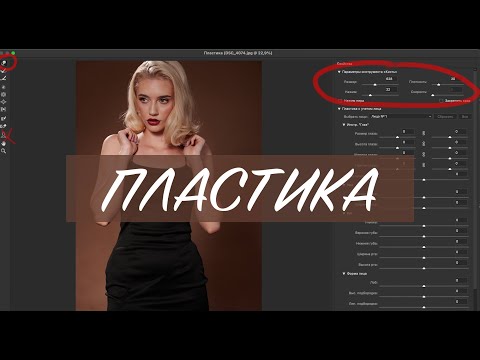
- Деформация – клавиша (W) растягивает пикселы картинки в любом направлении
- Реконструкция (R) – выборочно восстанавливает картинку после применения других инструментов
- Сглаживание (Е) – как это ни банально звучит, предназначается для сглаживания изменений сделанных другими инструментами, полностью не удаляет их действие в отличие от предыдущего
- Скручивание (C) – позволяет вращать пикселы по часовой стрелке, при зажатой клавише Alt против часовой. Отличные результаты даёт применение этого инструмента с большим диаметром кисти
- Сморщивание (S) — сморщивание участка изображения от края неподвижно стоящего инструмента к центру
- Вздутие (B) – увеличивает участок картинки подобно наведенной линзе
- Смещение (О) – смещает участки на которые приходится воздействие на 90 градусов вправо, если зажать Alt -влево. Удобен для создания рельефных искажений.
- Заморозка (F) – создаёт маску защищая участки картинки от воздействия других инструментов
- Разморозка (D) – удаляет маску, созданную предыдущим инструментом снимая защиту от изменений
- Рука (Н) – перемещает картинку в окне редактирования
- Масштаб (Z) – изменяет масштаб изображения.

Освоить эти инструменты несложно, откройте в фильтре любую картинку. Эффективно сделать это можно следующим образом — выделите нужный участок изображения инструментом прямоугольное выделение (если не стоит задача обработки всей картинки) откройте окно фильтра (Ctrl+shift+X) и разверните его во весь экран (Ctrl+O), берите в руки инструменты обрабатывайте картинку меняя их размер и жесткость, только личный опыт даст вам навык их использования и понимание действия.
Наибольшее качество в работе с фильтром «Пластика» даёт применение коротких, пересекающихся мазков инструментами, позволяющими постепенно вносить изменения в картинку.
Пожалуй, самый простой для освоения – инструмент «Деформация», выберите его кликните мышкой в нужном месте картинки переместите курсор что «толкнуть» пикселы по направлению движения мыши.
Примеры воздействия инструментов фильтра пластика
Ниже представлены примеры воздействия инструментов фильтра на картинку, для большей наглядности сохранена координатная сетка трансформации о использовании которой расскажу в одной из следующих статей.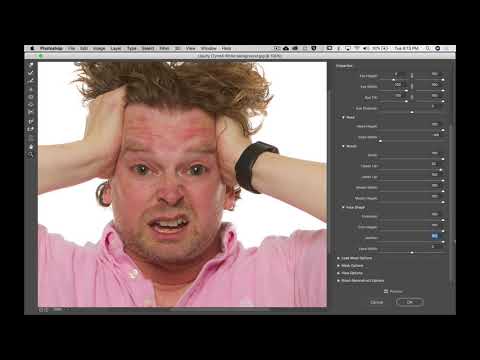 Следите за новостями блога дабы не пропустить столь знаменательное событие.
Следите за новостями блога дабы не пропустить столь знаменательное событие.
Проведя инструментом «Деформация» получил по диагонали сверху вниз слева на право получил такую картинку
При помощи «Реконструкции» вернул исходное состояние правой половине дверей
Инструментом «Сглаживание» обработал дугу с левой стороны и область замка
Согнул двери по часовой стрелке при помощи «Скручивания»
Сморщил середину одноимённым инструментом
Произвел обратную операцию раздув дверь так будто за ней взорвалась просроченная граната РГД-5 (инструмент «Вздутие» помог)
Напоследок применил «Смещение пикселов»
Как использовать инструмент «Пластика» в Photoshop для свадебных фотографов – ShootDotEdit
Свадебному фотографу очень важно знать, как настроить фотографии в соответствии с вашим уникальным стилем. В прошлом мы рассказывали, как использовать несколько функций Lightroom для редактирования вашей работы. А теперь мы готовы поговорить подробнее о Photoshop. Вы знаете, как использовать инструмент Liquify в Photoshop?
А теперь мы готовы поговорить подробнее о Photoshop. Вы знаете, как использовать инструмент Liquify в Photoshop?
Инструмент «Пластика» — один из наиболее часто используемых фильтров в Photoshop. Это позволяет вам искажать пиксели изображения без потери качества, что является важной частью изображений, которые вы предоставляете своим свадебным клиентам. Ниже мы рассмотрим различные способы использования инструмента «Пластика» в Photoshop.
Инструмент «Пластика»
Инструмент «Пластика» в Photoshop, также известный как фильтр «Пластика», можно использовать для ретуши и художественных эффектов. Вы можете толкать, тянуть, вращать, отражать, сморщивать и раздувать пиксели изображения. Этот инструмент особенно эффективен, когда речь идет об изображениях людей, что идеально подходит для вас как фотографа, который снимает помолвки и свадебные дни.
Как компания по редактированию свадебных фотографий для профессиональных фотографов, мы знаем, как важно иметь знания о том, как лучше всего использовать программное обеспечение для послесвадебного рабочего процесса, такое как Photoshop.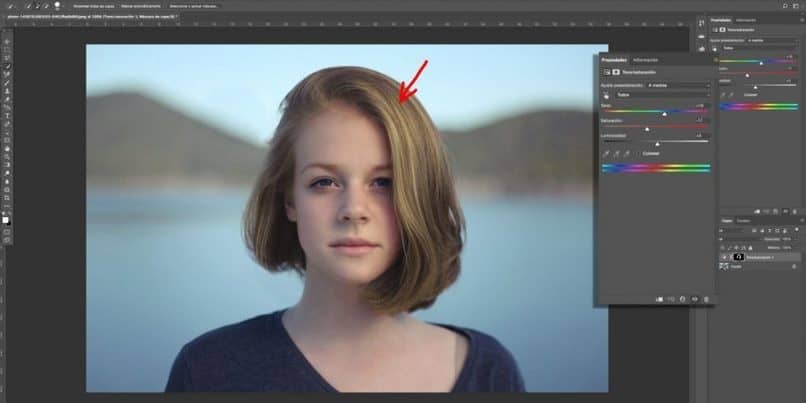 Мы также знаем, насколько важен ваш уникальный стиль фотографии для вашей работы и как Photoshop может помочь вам в достижении этих целей.
Мы также знаем, насколько важен ваш уникальный стиль фотографии для вашей работы и как Photoshop может помочь вам в достижении этих целей.
Чтобы помочь вам, мы собрали советы, которые помогут вам научиться плавить в Photoshop таким образом, чтобы ваши изображения выглядели естественно. Кроме того, в постах блога мы будем давать краткие советы, которые помогут вам максимально эффективно использовать Photoshop и совершенствовать свои навыки. Продолжайте читать, чтобы узнать больше.
Несколько замечаний…
- Фильтр «Пластика» можно применять к любому растровому слою, но нельзя применять к «смарт-объектам».
- Вы можете получить доступ к фильтру «Пластика», нажав «Фильтр», затем выберите «Пластика». Оттуда появится диалоговое окно «Пластика».
- Чтобы получить дополнительные параметры фильтра «Пластика», просто выберите «Расширенный режим».
Быстрый совет
Существует несколько сочетаний клавиш, которые можно использовать при работе с инструментом «Пластика». Взгляните на приведенный ниже краткий список лучших из них:
Взгляните на приведенный ниже краткий список лучших из них:
- Одно из первых сочетаний клавиш, которое вы можете использовать, — это Command+ , которое позволит вам увеличить изображение.
- Следующее сочетание клавиш, которое вы можете использовать, это Command-, которое позволит вам уменьшить масштаб изображения.
- Еще одно сочетание клавиш, которое вы можете использовать, это удерживать нажатой клавишу пробела , что позволит вам щелкать и перетаскивать изображение по мере необходимости.
- Еще одно сочетание клавиш, которое вы можете использовать, — это Command + 0 , которое будет соответствовать изображению и сохранит его соотношение сторон.
- Один из похожих сочетаний клавиш, который вы можете использовать, — Command + 1 , который вернет масштаб изображения к 100%.
Для получения дополнительной информации о сочетаниях клавиш Photoshop см.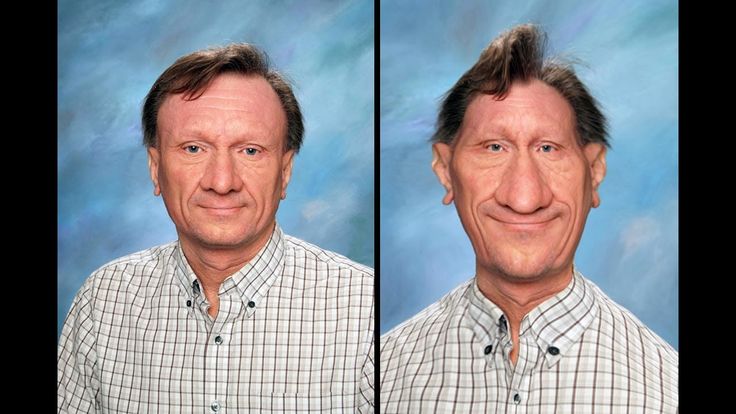 полный список Adobe здесь.
полный список Adobe здесь.
Инструменты фильтра «Пластика»
В диалоговом окне фильтра «Пластика» есть несколько инструментов. См. краткий список ниже, чтобы узнать о них больше.
Инструмент «Деформация вперед»
Один из первых инструментов, о котором полезно знать, начинается с инструмента «Деформация вперед». Инструмент «Деформация вперед» сдвигает пиксели изображения вперед при перетаскивании. Чтобы контролировать пиксели, которые вы нажимаете, отрегулируйте размер кисти. Чтобы настроить размер кисти, откройте «Параметры кисти» на правой панели инструментов.
Инструмент «Реконструкция»
Следующий инструмент, о котором нужно узнать, это инструмент «Реконструкция». В Photoshop инструмент «Реконструкция» меняет любое искажение, которое вы добавляете к изображению. Чтобы использовать инструмент «Реконструкция», нажмите кнопку «Восстановить все» на панели «Параметры реконструкции».
Инструмент «Вертить по часовой стрелке»
Еще один инструмент, который можно использовать для корректировки фотографий, — инструмент «Вращение по часовой стрелке». Инструмент «Вертить по часовой стрелке» вращает пиксели по часовой стрелке. Чтобы повернуть пиксели по часовой стрелке, щелкните и перетащите изображение. Если вы хотите повернуть пиксели против часовой стрелки, просто нажмите и удерживайте «Option» для Mac («Alt» для ПК) и перетащите изображение.
Инструмент «Вертить по часовой стрелке» вращает пиксели по часовой стрелке. Чтобы повернуть пиксели по часовой стрелке, щелкните и перетащите изображение. Если вы хотите повернуть пиксели против часовой стрелки, просто нажмите и удерживайте «Option» для Mac («Alt» для ПК) и перетащите изображение.
Инструмент «Сморщивание»
Еще одно диалоговое окно фильтра Photoshop Liquify, о котором нужно узнать, — это инструмент «Сморщивание». Инструмент «Втягивание» перемещает пиксели к центру области кисти. Чтобы переместить пиксели к центру, перетащите изображение.
Инструмент «Раздувание»
Дополнительным инструментом в диалоговом окне фильтра «Пластика», который можно использовать для работы с вашими свадебными изображениями, является инструмент «Раздувание». Инструмент «Раздувание» перемещает пиксели от центра области кисти. Чтобы отодвинуть пиксели от центра, перетащите изображение.
Инструмент «Сдвинуть влево»
Последний инструмент, который следует изучить в диалоговом окне фильтра «Пластика», — это инструмент «Сдвинуть влево».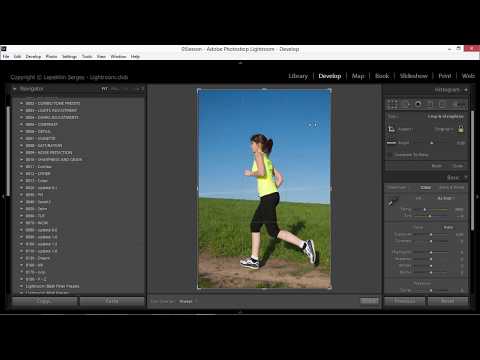 Инструмент «Нажать влево» перемещает пиксели влево или вправо в зависимости от ваших действий. Если вы перетащите инструмент вверх, он переместит пиксели влево. Когда вы перетаскиваете инструмент вниз, он перемещает пиксели влево. Для этого нажмите «Option» для Mac («Alt» для ПК) при перетаскивании изображения.
Инструмент «Нажать влево» перемещает пиксели влево или вправо в зависимости от ваших действий. Если вы перетащите инструмент вверх, он переместит пиксели влево. Когда вы перетаскиваете инструмент вниз, он перемещает пиксели влево. Для этого нажмите «Option» для Mac («Alt» для ПК) при перетаскивании изображения.
Параметры инструмента
В диалоговом окне есть параметры инструмента, которые можно настроить в соответствии с вашими потребностями. Это идеально подходит для вас, поскольку у вас есть уникальный стиль фотографии, который требует особых настроек для ваших свадебных изображений.
Размер кисти
Первый параметр, который вы можете установить в диалоговом окне «Пластика», — это размер кисти. С опцией размера кисти у вас есть возможность настроить ширину кисти.
Плотность кисти
Следующим параметром, который вы можете установить в Photoshop для диалогового окна «Пластика», является плотность кисти. С помощью параметра плотности кисти вы можете контролировать растушевку кисти на краю изображения.
Нажим кисти
Другой параметр, который вы можете установить, — это нажим кисти в диалоговом окне «Пластика». Параметр давления кисти позволяет вам установить скорость, с которой кисть изменяет изменения при перетаскивании ее по изображению.
Скорость кисти
Одним из параметров, который можно установить в диалоговом окне «Пластика» в Photoshop, является скорость кисти. Параметр скорости кисти позволяет вам установить скорость, с которой кисть работает, когда вы держите инструмент неподвижным на изображении.
Давление стилуса
Последним параметром, который вы можете установить для своих свадебных изображений, является регулировка давления стилуса. Параметр давления стилуса доступен только при работе с планшетным стилусом, и этот инструмент использует показания давления.
Теперь, когда мы рассмотрели инструменты и параметры Photoshop, мы можем рассмотреть способы использования фильтра «Пластика» для корректировки изображений.
Искажение изображения
Одним из первых способов оптимизации инструмента «Пластика» в Photoshop и корректировки вашей работы является искажение изображений. Когда вы предпринимаете шаги по искажению изображения, вы можете изменить, скрутить или преувеличить его, чтобы оно выглядело иначе, чем в исходной версии. Чтобы исказить изображение в Photoshop, выполните следующие действия:
Когда вы предпринимаете шаги по искажению изображения, вы можете изменить, скрутить или преувеличить его, чтобы оно выглядело иначе, чем в исходной версии. Чтобы исказить изображение в Photoshop, выполните следующие действия:
- Выберите слой для искажения. Если вы хотите исказить только часть слоя, выберите конкретную область.
- Нажмите «Фильтр» и выберите «Пластика».
- Освободите любые области слоя, которые вы не хотите изменять.
- Выберите любой из перечисленных выше инструментов «Пластика», чтобы создать желаемое искажение.
- Нажмите «ОК», чтобы закрыть диалоговое окно и применить искажение.
Быстрый совет
Чтобы устранить искажения, внесенные в изображение, нажмите «Option» для Mac («Alt» для ПК) и нажмите «Reset». Это вернет все параметры к значениям по умолчанию.
Используйте маски «Заморозить» и «Разморозить».
Для областей изображения, которые вы не хотите настраивать, или для областей, которые вы хотите сделать редактируемыми, вы можете использовать «Маску заморозки» или «Маску разморозки».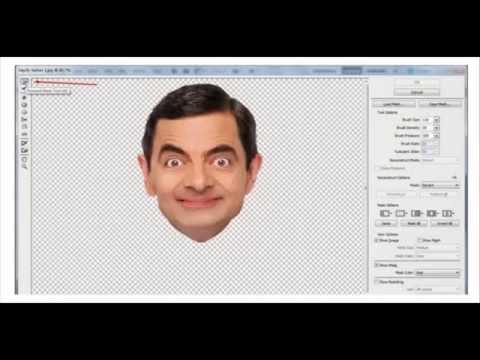 Узнайте больше о каждой маске ниже.
Узнайте больше о каждой маске ниже.
Применение «Freeze Mask»
Одна из масок известна как «Freeze Mask». «Маска замораживания» защищает области изображения от корректировки. Чтобы применить «Freeze Mask», выполните следующие действия:
- Выберите инструмент «Freeze Mask».
- Перетащите инструмент на область, которую вы хотите защитить от изменений.
- Нажмите и удерживайте «Shift + Щелчок». Это создаст прямую линию между обеими точками щелчка.
Применение «Тау-маски»
Следующая маска называется «То-маска». Эту маску можно использовать для нескольких различных параметров, в том числе:
Инвертировать замороженные области
- Нажмите «Маска для всех» в области «Параметры маски».
Показать или скрыть замороженные области
- Установите или снимите флажок «Показать маску» в области «Параметры просмотра».
Изменение цвета замороженных областей
- Выберите цвет в меню «Цвет маски» в области «Параметры просмотра».

Чтобы применить «Оттепельную маску» к замороженным областям, выполните следующие действия:
- Выберите инструмент «Оттепельная маска».
- Перетащите инструмент «Оттепельная маска» на замороженную область.
- Нажмите «Shift + Щелчок», чтобы оттаять по прямой линии, которая проходит между двумя точками щелчка.
Быстрый совет
Вы можете разморозить все замороженные области, нажав кнопку «Нет» в области «Параметры маски».
Дополнительные параметры маски
Мы только что рассмотрели маски «Заморозить» и «Разморозить» в Photoshop. Существуют и другие параметры, которые вы можете использовать в качестве масок в Photoshop, в том числе:
Выбор «Заменить»
Один из первых вариантов — это выбор «Заменить». Выбор «Заменить» показывает выделение, маску или прозрачность, которые есть в исходном изображении.
Выбор «Добавить в»
Следующая опция — раздел «Добавить в». Этот выбор показывает маску на исходном изображении, поэтому вы можете добавить к ней с помощью инструмента «Заморозить маску».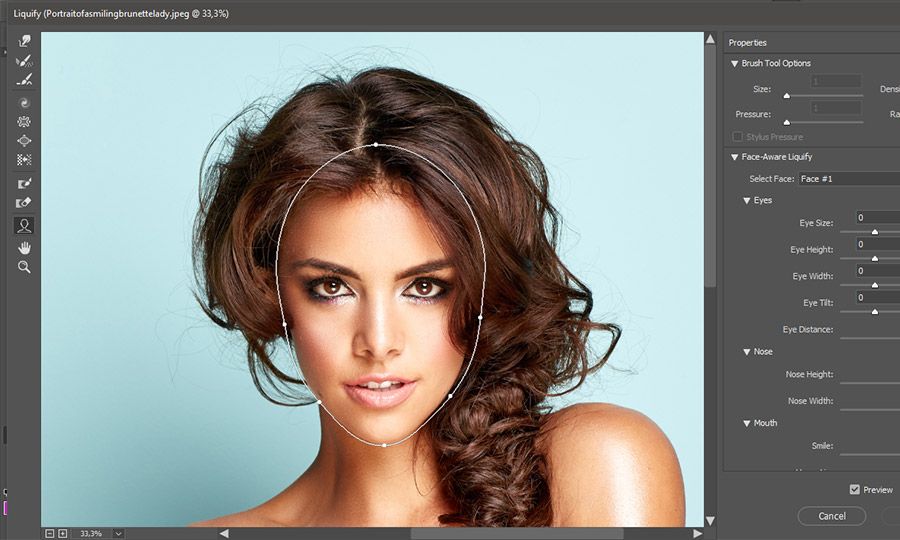 Выбор «Добавить в» добавляет выбранные пиксели в «Канале» к текущей стоп-области изображения.
Выбор «Добавить в» добавляет выбранные пиксели в «Канале» к текущей стоп-области изображения.
Выбор «Вычесть из»
Другой вариант, который у вас есть, — использовать выбор «Вычесть из». Выбор «Вычесть из» уменьшает пиксели в «Канале» из текущей области стоп-кадра изображения.
Выделение «Пересечение с»
Еще один вариант, который вы можете использовать в качестве маски в Photoshop, — это выделение «Пересечение с». Выбор «Пересечение с» использует пиксели, которые только выбраны и в настоящее время зафиксированы в области изображения.
«Инвертировать» Выбор
Последним выбором является «Инверсия». Выбор «Инвертировать» использует определенные пиксели для инвертирования текущей области стоп-кадра изображения.
Использование «сетки»
Когда вы работаете с изображениями в Photoshop, бывают случаи, когда вы можете внести несколько корректировок в ваши изображения, прежде чем вы найдете правильный вид. Чтобы отслеживать искажения, которые вы вносите в изображение, используйте «Сетку» в Photoshop.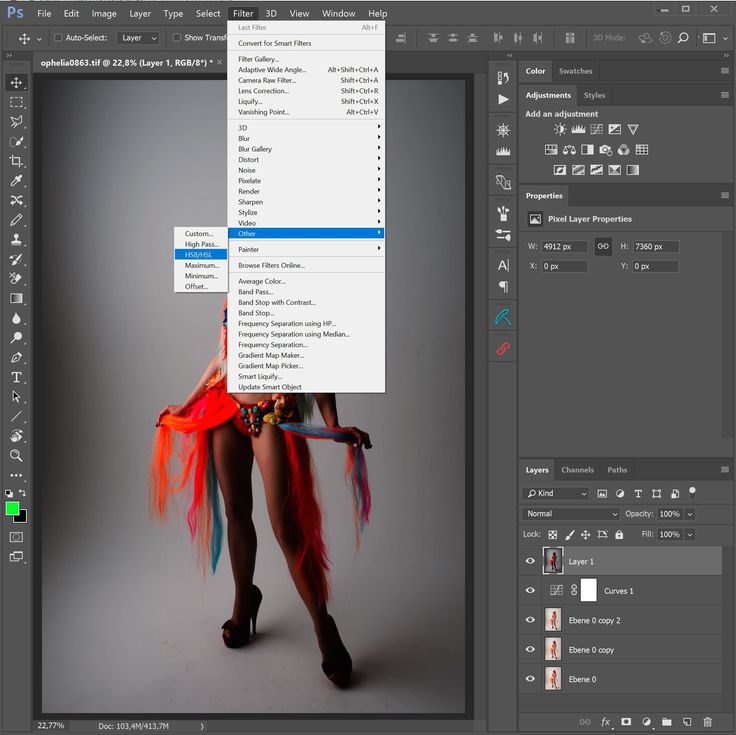 «Сетка» поможет вам защитить исходное изображение, чтобы в него не вносились изменения. Таким образом, если вы хотите вернуться к исходной версии без правок или начать заново, вы можете это сделать.
«Сетка» поможет вам защитить исходное изображение, чтобы в него не вносились изменения. Таким образом, если вы хотите вернуться к исходной версии без правок или начать заново, вы можете это сделать.
Выберите размер и цвет
- Выберите «Показать сетку» в части «Параметры просмотра» диалогового окна.
- Выберите размер и цвет.
Показать только «Сетку»
- Выберите «Показать сетку» и снимите флажок «Показать изображение».
Сохранить искажение «Сетка»
- Нажмите «Сохранить сетку».
- Выберите имя и местоположение для «Сети».
- Нажмите «Сохранить».
Использовать сохраненное искажение «Сетка»
- Выберите файл «Сетка» для использования.
- Нажмите «Открыть», чтобы применить «Сетку».
Быстрый совет
Нажмите «Загрузить последнюю сетку», чтобы применить последнее сохраненное искажение «Сетка».
Инструмент «Пластика с учетом лица»
Еще одной функцией фильтра «Пластика» является инструмент «Пластика с учетом лица», который идентифицирует черты лица. Это включает в себя глаза, носы, рты и многое другое. Это черты лица, которые может быть труднее редактировать, поскольку они очень маленькие. Инструмент предназначен для упрощения корректировки черт лица по мере необходимости.
Это включает в себя глаза, носы, рты и многое другое. Это черты лица, которые может быть труднее редактировать, поскольку они очень маленькие. Инструмент предназначен для упрощения корректировки черт лица по мере необходимости.
Быстрый совет
Для неразрушающего редактирования изображений используйте инструмент Face-Aware Liquify в качестве интеллектуального фильтра. Это поможет гарантировать, что исходное изображение останется нетронутым. Для этого выполните следующие действия:
- Выберите слой «Смарт-объект», который вы найдете на панели «Слои».
- Выберите «Фильтр», затем выберите «Пластика».
Ниже мы поделимся несколькими советами о том, как выполнить «Пластику» в Photoshop с помощью инструмента «Пластика с учетом лица», чтобы скорректировать черты лица.
Использование экранных манипуляторов
Первый способ, который можно использовать для настройки черт лица, — использование экранных манипуляторов. Используйте этот параметр со следующими шагами:
Используйте этот параметр со следующими шагами:
- Откройте изображение в Photoshop с одним или несколькими лицами.
- Нажмите «Фильтр», затем выберите «Пластика», чтобы открыть диалоговое окно.
- Выберите инструмент «Лицо» на панели инструментов. Вы также можете нажать «A» на клавиатуре. С помощью этого действия лица на вашем изображении идентифицируются автоматически.
- Начните с одного из лиц на изображении и наведите на него указатель мыши. Вы увидите, что вокруг лица появляются экранные элементы управления.
- При необходимости откорректируйте лицо и повторите для остальных.
- Нажмите «ОК», когда закончите настройку.
Использование ползункового управления
Второй метод, который можно использовать для настройки черт лица, — это использование ползункового управления. Используйте этот параметр со следующими шагами:
- Откройте изображение в Photoshop с одним или несколькими лицами.
- Нажмите «Фильтр», затем выберите «Пластика», чтобы открыть диалоговое окно.

- Выберите инструмент «Лицо» на панели инструментов. Вы также можете нажать «A» на клавиатуре. С помощью этого действия лица на вашем изображении идентифицируются автоматически. Лица также можно увидеть в меню «Выбор лица», которое появляется в области «Пластика с учетом лиц» на панели «Свойства». Выберите другое лицо, нажав на изображение или выбрав его в меню.
- Настройте лицо с помощью ползунков, как показано ниже, и повторите для остальных.
- Отрегулируйте ползунки в области «Пластика с учетом лица», чтобы внести изменения в черты лица. Некоторые из ползунков включают глаза, носы, рты и формы лица.
- Нажмите «ОК», когда закончите настройку.
Несколько быстрых советов…
- Щелкните значок ссылки на панели инструментов, чтобы зафиксировать настройки для левого и правого глаза вместе, помогая применять асимметричные эффекты к глазам.
- Инструмент «Пластика с учетом лица» лучше всего работает с чертами лица, обращенными в камеру.
 При необходимости поверните озаглавленные лица, прежде чем применять настройки.
При необходимости поверните озаглавленные лица, прежде чем применять настройки. - Сбросьте все изменения, внесенные в лицо/лица, используйте параметры «Сброс» и «Все» в области «Пластика с учетом лиц».
Настройка графического процессора (при необходимости)
Прежде чем приступить к использованию инструмента Face-Aware Liquify, обязательно включите графический процессор. Для этого выполните следующие действия:
- Выберите «Изменить», затем наведите указатель мыши на «Настройки» и выберите «Производительность».
- Выберите «Использовать графический процессор» в области «Настройки графического процессора».
- Нажмите «Дополнительные настройки». Убедитесь, что выбран вариант «Использовать графический процессор для ускорения вычислений».
- Нажмите «ОК», чтобы сохранить настройки.
Когда вы научитесь использовать инструмент «Пластика» в Photoshop, он поможет вам внести коррективы в свадебную фотографию, чтобы создать незабываемые изображения, которые понравятся вашим клиентам.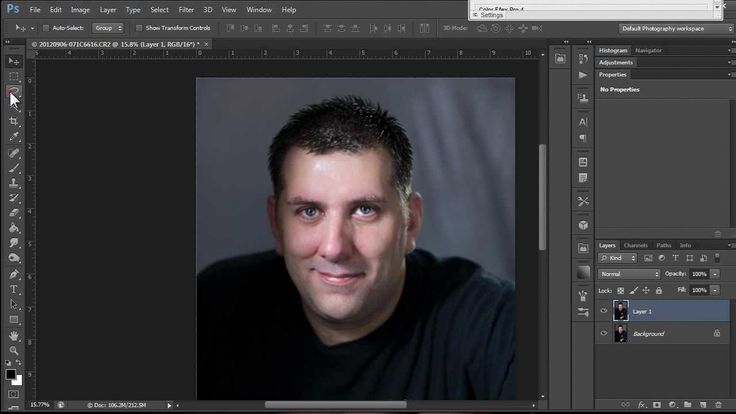 Кроме того, чем более комфортно вы будете работать с Photoshop, тем быстрее вы станете. Это сэкономит ваше время в рабочем процессе редактирования, а значит, вы сможете использовать это время в других, наиболее важных областях вашего бизнеса. Photoshop — не единственная программа для постобработки, которую вы можете освоить. Знаете ли вы, как лучше всего использовать Lightroom для рабочего процесса после свадьбы или какое программное обеспечение для постобработки лучше всего использовать для необходимых свадебных правок?
Кроме того, чем более комфортно вы будете работать с Photoshop, тем быстрее вы станете. Это сэкономит ваше время в рабочем процессе редактирования, а значит, вы сможете использовать это время в других, наиболее важных областях вашего бизнеса. Photoshop — не единственная программа для постобработки, которую вы можете освоить. Знаете ли вы, как лучше всего использовать Lightroom для рабочего процесса после свадьбы или какое программное обеспечение для постобработки лучше всего использовать для необходимых свадебных правок?
Как сделать пластику в Photoshop (Краткое пошаговое руководство)
Впечатляющий набор инструментов Photoshop для редактирования изображений позволяет манипулировать изображениями так, что вам часто приходится видеть, чтобы поверить, и немногие инструменты демонстрируют эту силу лучше, чем Инструмент «Пластика». Если вы когда-нибудь задавались вопросом, сколько из
Возможность полностью искажать и переставлять пиксели в изображении, сохраняя при этом фотореалистичный внешний вид, кажется почти волшебством при первом использовании инструмента «Пластика», но это также может быть ошеломляющим опытом.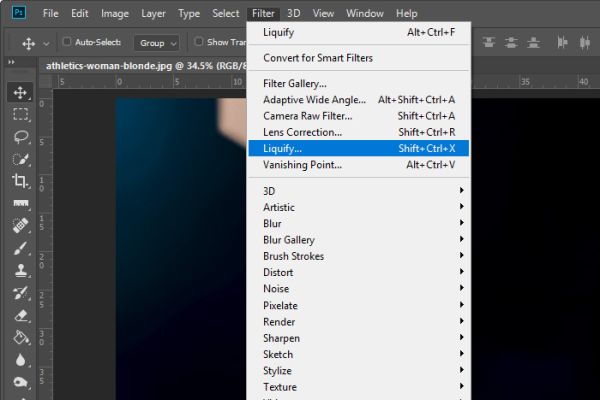 Столько всего может!
Столько всего может!
Меня зовут Томас Болдт, и я работаю в Photoshop задолго до появления инструмента «Пластика». Наблюдать за тем, как он со временем превращается в удивительный инструмент, каким он является сейчас, было захватывающим опытом, и я хочу поделиться с вами результатами этого опыта.
Обычно в этих обучающих статьях я даю краткое введение в предмет, а затем даю более подробное пошаговое объяснение, но в данном случае это не совсем подходит. Вместо этого я познакомлю вас с основными инструментами Liquify, а затем мы углубимся в более продвинутые инструменты распознавания лиц, которые до сих пор меня удивляют.
Примечание: фотографии моделей, используемые в этом уроке для раздела распознавания лиц, предоставлены Mika на Unsplash. Спасибо, Мика!
Table of Contents
- The Liquify Tool Basics
- Filter > Liquify
- The Brush Tool Options
- The Forward Warp Tool
- The Twirl Clockwise Tool
- The Pucker Tool
- The Bloat Tool
- The Push Левый инструмент
- Маскирование и реконструкция
- Использование функции «Пластика с учетом лиц»
- «Пластика с учетом лиц» для групповых фотографий
- Заключительное слово
Основы инструмента «Пластика»
Инструмент «Пластика» позволяет использовать фильтр, также известный как «Пластика».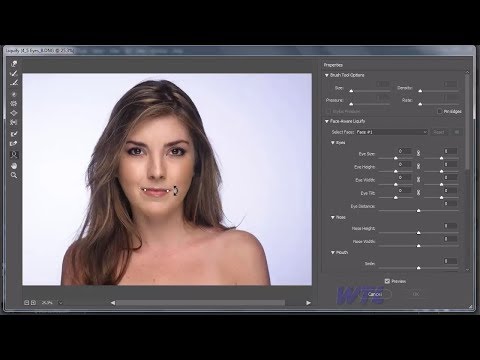 вы можете толкать, тянуть, искажать, деформировать, раздувать и сморщивать свои пиксели сколько душе угодно.
вы можете толкать, тянуть, искажать, деформировать, раздувать и сморщивать свои пиксели сколько душе угодно.
Не вдаваясь в подробности, этот инструмент размещает невидимую сетку поверх вашего изображения, а затем отслеживает искажения, которые вы вносите в эту сетку, используя различные инструменты деформации.
Конечным результатом является то, что ваши пиксели действуют как гибкий гель или жидкость, а не застревают в жесткой сетке пикселей, откуда, очевидно, и произошло название.
Эта сетка также позволяет вам применять все эффекты искажения неразрушающим образом, что означает, что, пока вы находитесь в рабочей области «Пластика», вы можете изменять и корректировать результаты без потери исходного качества изображения.
Вы даже можете применить фильтр «Пластика» к смарт-объектам, и он будет работать как неразрушающий смарт-фильтр.
Начнем с самого простого варианта смарт-фильтра.
Filter > Liquify
Чтобы начать работу с инструментом Liquify, вы можете запустить его из меню Filter . You can also launch it using the keyboard shortcut Command + Shift + X (use Ctrl + Shift + X if you’re using Фотошоп на ПК).
You can also launch it using the keyboard shortcut Command + Shift + X (use Ctrl + Shift + X if you’re using Фотошоп на ПК).
Загружается рабочая область инструмента «Пластика», которая соответствует стандартной модели интерфейса, используемой во многих местах Photoshop: большое окно, показывающее ваше изображение, с инструментами в левой части и параметрами настройки и другими настройками в правой части.
Эта очаровательная желтая славка может не оставаться очаровательной слишком долго…Поначалу это может показаться немного ошеломляющим, но я познакомлю вас с основными инструментами и опциями для деформации ваших изображений с помощью инструмента «Пластика».
Параметры инструмента «Кисть»
Я упоминаю этот раздел первым, потому что он относится ко всем инструментам на основе кисти, используемым в рабочей области «Пластика». Этот раздел, расположенный в правом верхнем углу рабочей области, дает вам полный контроль над работой инструментов кисти.
Этот раздел, расположенный в правом верхнем углу рабочей области, дает вам полный контроль над работой инструментов кисти.
Настройка Size вполне очевидна, а настройка Density аналогична настройке жесткости кисти при работе со стандартными инструментами на основе кисти в остальной части Photoshop — она смягчает края кисти по градиенту от центральная точка кисти.
Ползунок Давление регулирует скорость применения эффекта кисти при щелчке и перетаскивании, а при более низком значении эффект применяется медленнее.
Ползунок Rate работает аналогичным образом, но применяется к стационарным эффектам, таким как инструмент Twirl.
Параметр Pin Edges просто сохраняет края вашего изображения нетронутыми, предотвращая искажения от рисования пустых пикселей из пустого пространства за пределами документа.
И последнее, но не менее важное: если у вас есть графический планшет, вы можете проверить параметр Stylus Pressure. При этом используется информация о чувствительности к давлению от стилуса планшета для динамического управления силой эффекта, что дает вам гораздо более интуитивно понятный способ применения искажений.
При этом используется информация о чувствительности к давлению от стилуса планшета для динамического управления силой эффекта, что дает вам гораздо более интуитивно понятный способ применения искажений.
Хватит, а теперь самое интересное!
Инструмент «Деформация вперед»
Самый простой способ показать, на что вы способны с помощью инструмента «Пластика», — это начать им пользоваться! Расположенный в самом верху панели инструментов инструмент «Деформация вперед» делает то, о чем говорит его название: когда вы щелкаете и перетаскиваете, пиксели внутри исходной формы кисти смещаются в направлении, в котором вы перемещаете мышь.
В рабочей области «Пластика» вы также можете выбрать, нажав сочетание клавиш W .
В качестве практического примера желтой камышевке на моей фотографии можно придать удлиненный клюв, как у колибри, просто нажав на ее клюв и перетащив мышь вправо.
(Если вы достаточно взрослые, чтобы помнить фильм «Битлджус», подумайте о сцене, где Адам и Барбара растягивают лица в масках ужасов!)
Если вы откроете раздел View Options и отметите опцию Show Mesh, вы увидите, как деформация применяется к вашему изображению (см. ниже). Я не нахожу особого практического применения в представлении сетки при работе с инструментом «Пластика», но он дает вам хорошее представление о том, что происходит за кулисами.
ниже). Я не нахожу особого практического применения в представлении сетки при работе с инструментом «Пластика», но он дает вам хорошее представление о том, что происходит за кулисами.
Инструмент «Вращение по часовой стрелке»
Этот инструмент также имеет простое название, хотя результаты, которые вы получите при его использовании, будут совсем не прямыми.
Как вы, наверное, уже поняли, этот инструмент будет вращать пиксели под вашей кистью по часовой стрелке, и чем дольше вы удерживаете кнопку мыши, тем сильнее будет эффект вращения.
Щелчок и удержание в течение нескольких секунд чуть ниже клюва камышевки превращает его в изогнутую форму, достойную одного из вьюрков Дарвина с Галапагосских островов, сохраняя при этом фотореалистичный вид — но я мог бы растянуть его еще больше, если бы захотел. Иногда меньше значит больше!
Если вам уже интересно, почему существует только именованный инструмент по часовой стрелке, вы не одиноки — было бы разумнее просто назвать его инструментом «Вращение», поскольку вы можете обратить эффект в вращение против часовой стрелки, удерживая нажатой кнопку .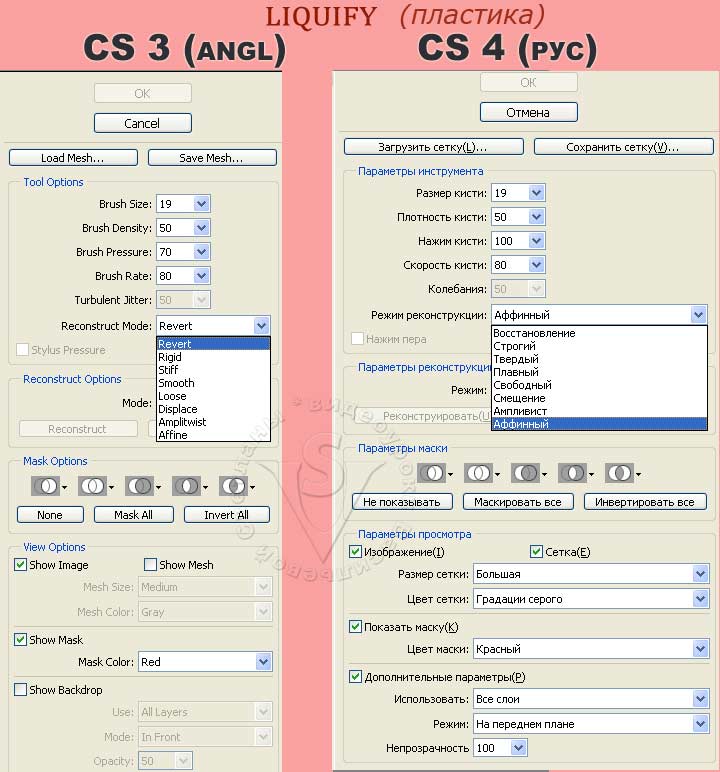 Клавиша Option (используйте Alt , если вы работаете на ПК), пока вы нажимаете и удерживаете кнопку мыши.
Клавиша Option (используйте Alt , если вы работаете на ПК), пока вы нажимаете и удерживаете кнопку мыши.
Инструмент «Сморщивание»
Инструмент «Сморщивание» можно использовать для уменьшения и сжатия пикселей кисти. Переключитесь на него с помощью панели инструментов или сочетания клавиш S (пока вы находитесь в рабочей области «Пластика»).
Кто-нибудь видел его очки?Чем дольше вы удерживаете кнопку мыши, тем сильнее будет эффект сжатия.
Инструмент «Раздувание»
Как вы уже, наверное, догадались, этот инструмент противоположен инструменту «Втягивание». Чем дольше вы нажимаете и удерживаете, тем больше становятся пиксели под курсором.
Большинство людей не знают, что птицы — это тайные дроны-наблюдатели. Теперь вы понимаете?! Я не уверен, почему Adobe не комбинирует инструменты Bloat и Pucker с помощью клавиши Option или Alt в качестве модификатора, как они делают с инструментом Twirl, но, возможно, это будет частью будущего обновления.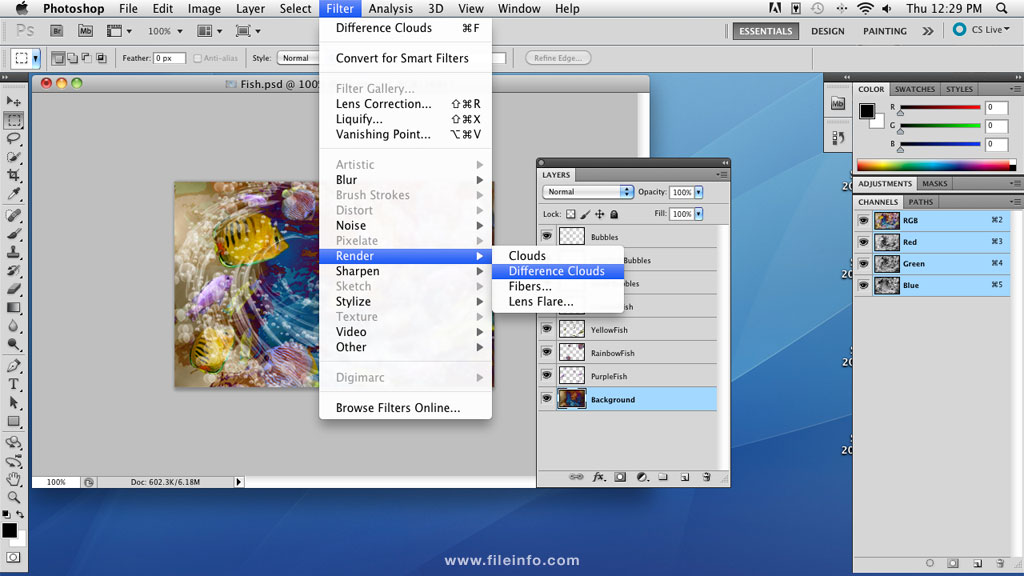
Инструмент «Нажать влево»
Непоследовательный процесс именования Adobe снова поражает, хотя это один из наиболее запутанных примеров. Когда вы щелкаете и перетаскиваете вверх с помощью инструмента «Нажать влево», он сдвигает пиксели влево, а когда вы щелкаете и перетаскиваете вниз, он сдвигает пиксели вправо.
По моему опыту, это наименее полезный из доступных инструментов искажения, поскольку другие инструменты уже могут воссоздать этот эффект с большим контролем, но вы можете найти ему применение.
Маскирование и реконструкция
Теперь, когда вы знаете, как искажать пиксели вашего изображения, вы, вероятно, уже начали экспериментировать со своими собственными изображениями и поняли, что слишком легко случайно исказить часть вашего изображения. изображение, которое вы хотели сохранить в исходном состоянии.
Существует несколько инструментов, которые помогут вам справиться с этой проблемой, помимо основной команды отмены, которую вы можете применить, нажав Команда + Z (используйте Ctrl + Z на 0 0 ПК).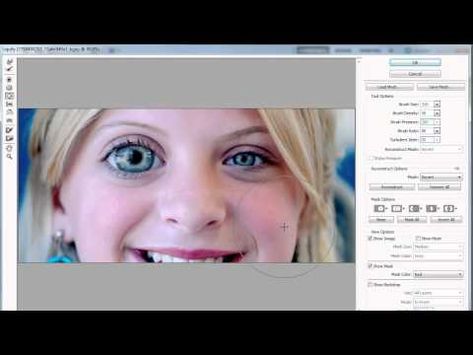 Инструмент Freeze Mask позволяет предотвратить искажение области, а инструменты Reconstruct и Smooth позволяют отменить уже примененные эффекты.
Инструмент Freeze Mask позволяет предотвратить искажение области, а инструменты Reconstruct и Smooth позволяют отменить уже примененные эффекты.
Если вы заморозили область с помощью маски, вы можете переключиться на инструмент Thaw Mask, чтобы удалить ее.
Поскольку инструмент «Пластика» использует неразрушающие методы, пока вы все еще находитесь в рабочей области «Пластика», вы можете настроить силу любого эффекта без необходимости начинать все сначала.
Если ничего не помогает, вы всегда можете открыть раздел «Параметры реконструкции кисти» в правой части рабочего пространства «Пластика» и нажать «Восстановить все», чтобы полностью отменить все примененные вами эффекты.
Использование функции «Пластика с учетом лица»
Если вы уже впечатлены возможностями инструмента «Пластика», то этот раздел, вероятно, сразит вас наповал.
Photoshop определяет, есть ли лица на вашем изображении, и даже определяет элементы человеческого лица — глаза, нос, рот, подбородок, челюсть и т. д. — и позволяет вам изменять их с помощью нескольких основных ползунков.
д. — и позволяет вам изменять их с помощью нескольких основных ползунков.
Как геймер-ботаник, я люблю этап создания персонажа при запуске новой ролевой игры. Настройка внешнего вида вашего персонажа до мельчайших деталей не является целью игры, но мне это всегда интересно — возможность делать это с лицом реального человека — это, несомненно, сюрреалистический опыт.
Этот великолепный портрет Мики из Unsplash не нуждается в каких-либо корректировках, чтобы выглядеть великолепно, но он является отличной демонстрацией того, на что способны инструменты Face-Aware Liquify.
Он выглядит счастливым, но мог ли он быть счастливее? Существует несколько различных способов использования инструментов Face-Aware: вы можете использовать ползунки в разделе Face-Aware Liquify с правой стороны, или вы можете переключиться на инструмент Face и использовать наложения на изображении для настроить черты лица вашей модели.
Вся эта модификация заняла около 15 секунд, и она по-прежнему выглядит так же хорошо при 100% увеличении, как и оригинал.
Вот это я называю мощным редактированием изображений! Просто будьте осторожны, чтобы не зайти слишком далеко, перемещая эти ползунки, так как слишком легко создать лицо, которое выглядит совершенно нереалистично — если, конечно, это не ваша цель!
Face-Aware Liquify для групповых фотографий
Внимательные читатели заметят, что в разделе Face-Aware Liquify есть раскрывающееся меню, позволяющее выбрать лицо на изображении, которое вы хотите изменить, что упрощает исправление лиц. внутри групповых фотографий по отдельности.
Просто откройте раскрывающееся меню, и вы увидите запись для каждого лица, обнаруженного Photoshop.
В конце концов, почти всегда есть по крайней мере один человек, который выглядит сварливым или просто хочет несколько тщетных подкрасок постфактум (глядя на вас, фотографии с офисных праздничных открыток!) знаете о том, как сделать пластику в Photoshop, но я надеюсь, что вы настолько поражены и вдохновлены тем, что может сделать этот инструмент, что вам уже не терпится попробовать его на своих собственных изображениях.


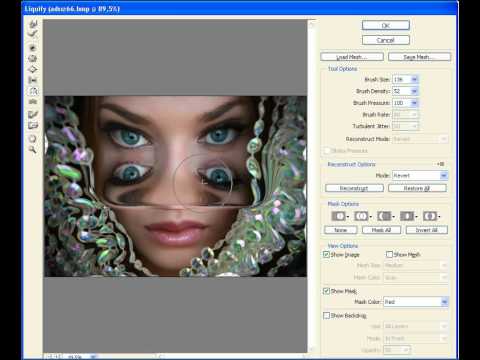 По поводу урока, я не пользуюсь этим фильтром, но о его возможностях знаю. В принципе все понятно из урока. Сам по себе фильтр очень интересный, но как ты правильно заметила в конце, требует немало навыков в использовании. Единственное,описание режимов инструмента «Реконструирование» для меня сложновато в понимании (я имею ввиду Амплитвист, Аффинный). В ДЗ «поиздевалась» над фонарным столбом…попыталась применить все функции фильтра пластика.
По поводу урока, я не пользуюсь этим фильтром, но о его возможностях знаю. В принципе все понятно из урока. Сам по себе фильтр очень интересный, но как ты правильно заметила в конце, требует немало навыков в использовании. Единственное,описание режимов инструмента «Реконструирование» для меня сложновато в понимании (я имею ввиду Амплитвист, Аффинный). В ДЗ «поиздевалась» над фонарным столбом…попыталась применить все функции фильтра пластика.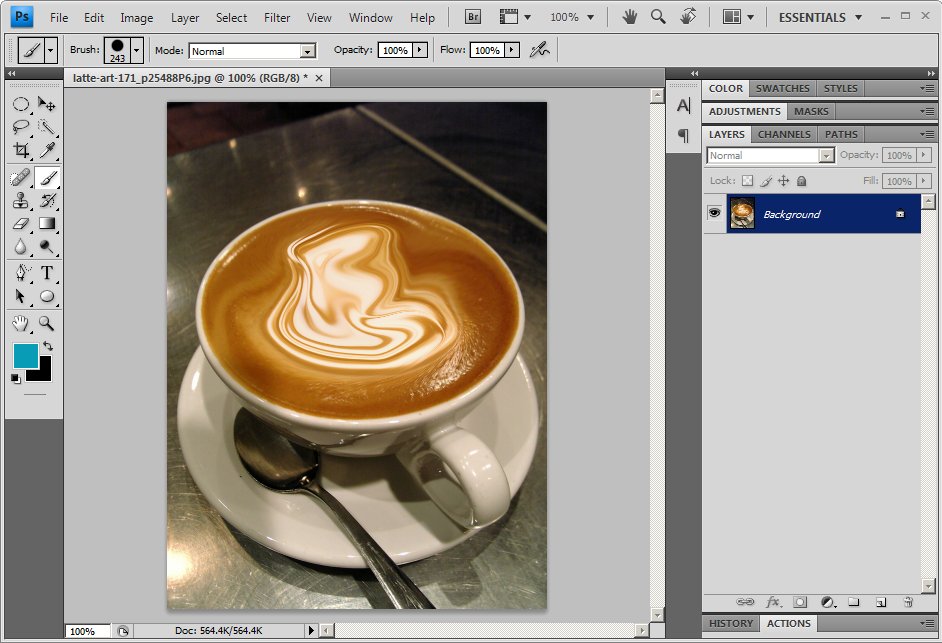 но я старалась очень, если что, то переделаю.
но я старалась очень, если что, то переделаю.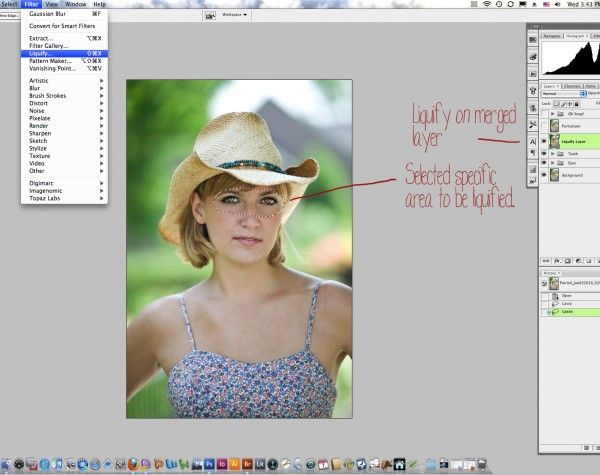 А некоторые почувствовали от нее какой-то негатив. Придется дать другое домашнее задание…
А некоторые почувствовали от нее какой-то негатив. Придется дать другое домашнее задание…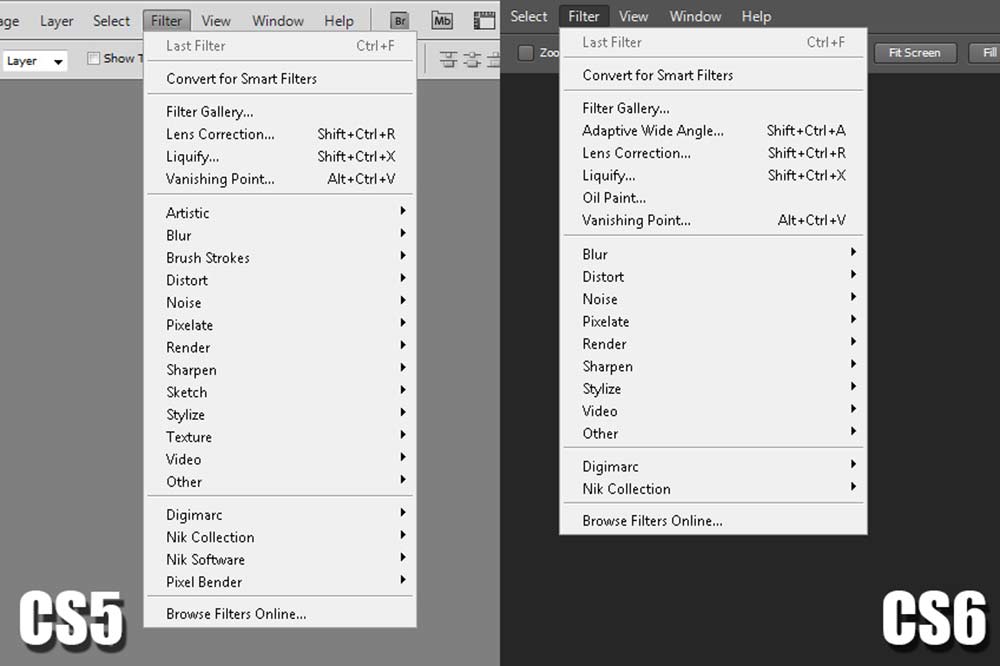
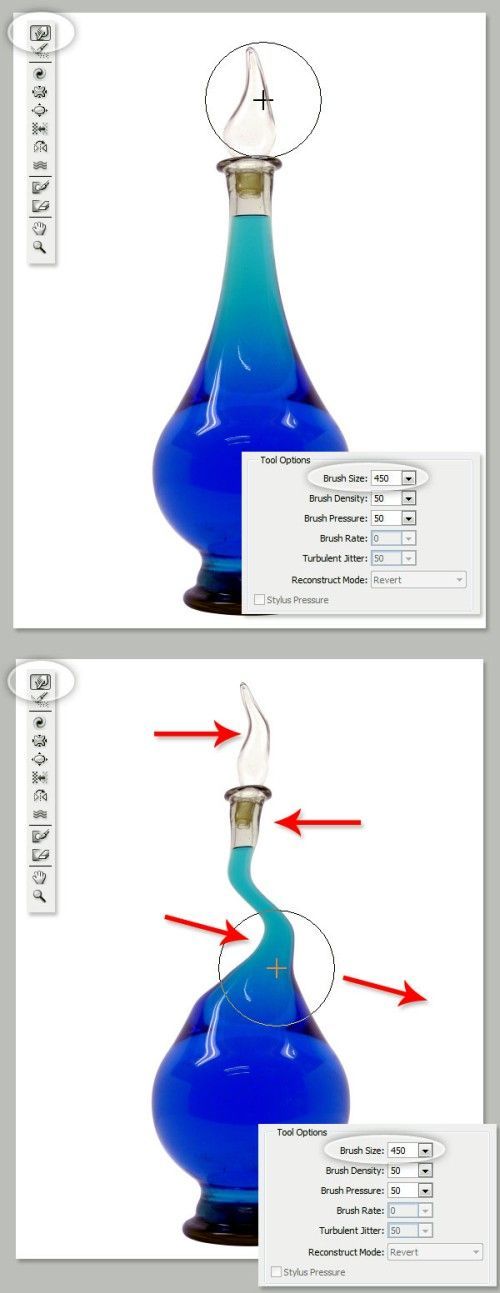
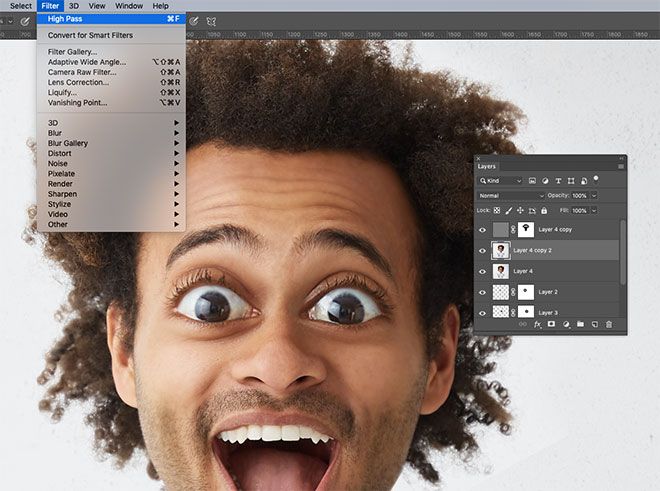
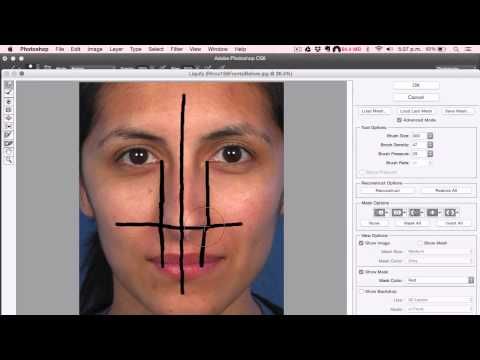 При необходимости поверните озаглавленные лица, прежде чем применять настройки.
При необходимости поверните озаглавленные лица, прежде чем применять настройки.